Camtasia Studio给视频添加注释的方法
- 时间:2020-09-11 09:55
- 来源:下载吧
- 编辑:longnian
Camtasia Studio是一款专业实用的视频录制与制作软件,该软件功能十分全面,用户使用该软件,不仅可以录制电脑屏幕上的任意动作,包括游戏视频、鼠标移动轨迹等,还可以导入媒体文件并对其处理。我们在制作视频的时候,尤其是在制作课件视频的时候,有时候需要对做好的课件内容解释说明,就可以在课件视频中添加注释。这款软件就可以帮助我们快速的给视频添加注释,那么接下来小编就给大家详细介绍一下Camtasia Studio给视频添加注释的具体操作方法,有需要的朋友可以看一看。
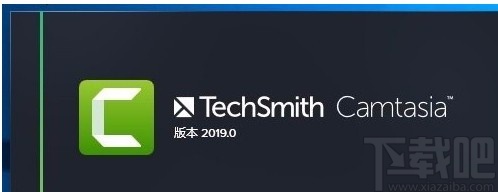
方法步骤
1.首先打开软件进入到软件的主界面,我们在界面左上方点击“文件”选项,在其下拉框中选择“导入”选项,并在子下拉框中选择“媒体”,将需要添加注释的视频添加到软件中。
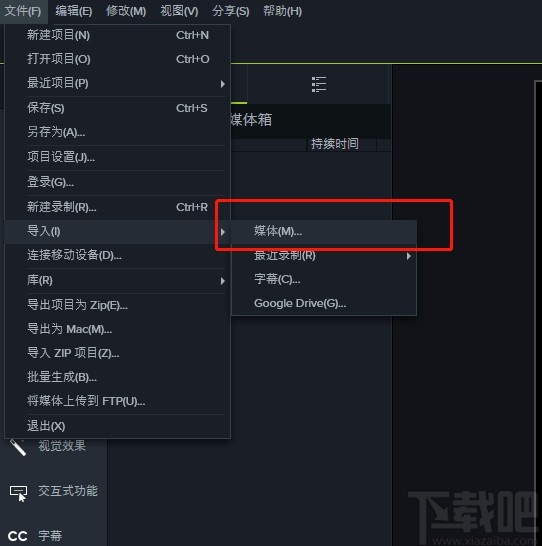
2.将视频添加到软件后,我们在界面左上方点击视频不动,用鼠标将其拖拽到下方的时间轨道上。
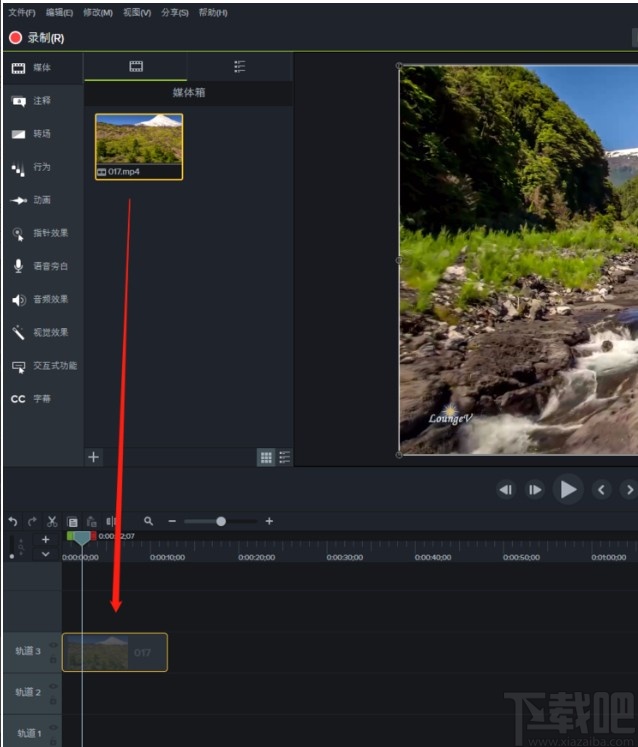
3.接着界面左侧就显示了可操作的选项,我们在左侧找到“注释”选项并点击,进入到注释面板。
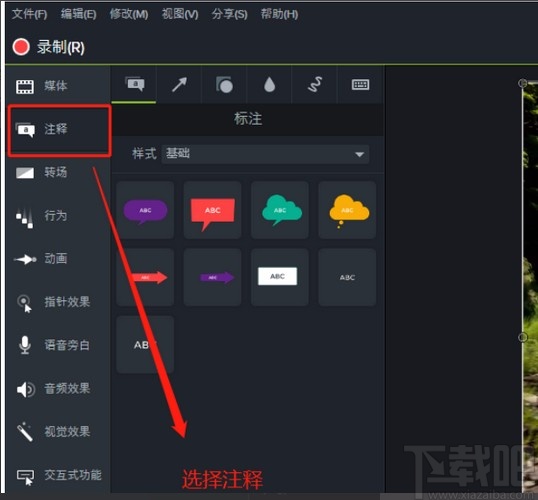
4.然后在注释面板中找到一个注释样式并选中,用鼠标将其拖拽到时间轴上,这时候在视频画面中就出现了一个注释样式。
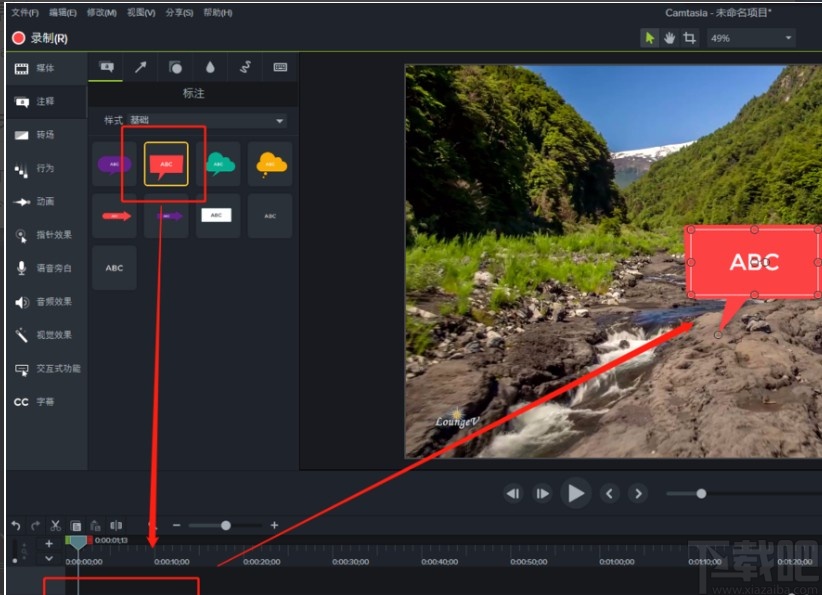
5.接下来我们可以在视频画面上双击注释框,根据自己的需要在框中输入注释内容。

6.最后我们还可以在视频画面中移动注释位置,将其放置在适合的位置,如下图所示。
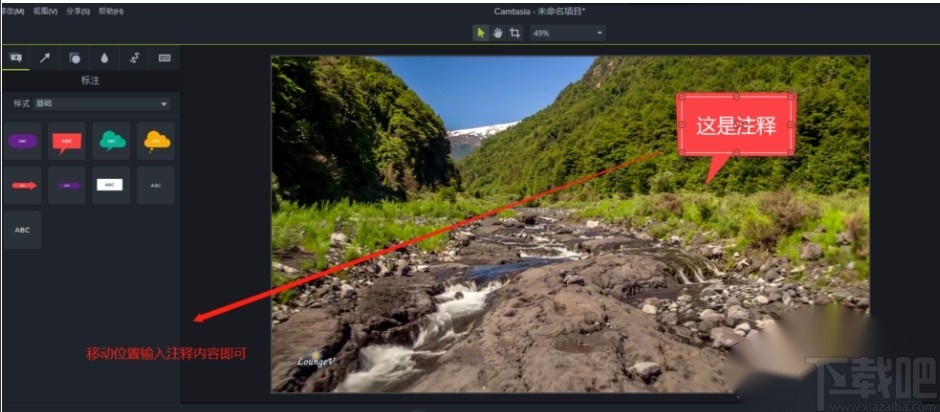
以上就是小编给大家整理的Camtasia Studio给视频添加注释的具体操作方法,方法简单易懂,有需要的朋友可以看一看,希望这篇教程对大家有所帮助。
- Camtasia Studio添加小测验功能的方法
- Camtasia Studio给视频添加音乐和字幕的方法
- camtasia studio给视频设置光标效果的方法
- Camtasia Studio安装教程
- Camtasia Studio给视频添加转场的方法
- Camtasia studio给视频添加片头的方法
- 4Easysoft Free Blu-ray Ripper设置默认保存位置的方法
- Wondershare uniconverter压缩视频的方法
- 轻秒录屏区域录屏的方法
- Wondershare uniconverter设置中文的方法
- 超级视频合并软件合并视频的方法
- 轻秒录屏设置默认保存位置的方法
最近更新
-
 淘宝怎么用微信支付
淘宝怎么用微信支付
淘宝微信支付怎么开通?9月5日淘宝公示与微信
- 2 手机上怎么查法定退休时间 09-13
- 3 怎么查自己的法定退休年龄 09-13
- 4 小红书宠物小伙伴怎么挖宝 09-04
- 5 小红书AI宠物怎么养 09-04
- 6 网易云音乐补偿7天会员怎么领 08-21
人气排行
-
 易剪辑给视频添加马赛克的方法
易剪辑给视频添加马赛克的方法
易剪辑是一款功能强大的视频编辑软件,该软件体积小巧,但是给用
-
 爱拍电脑端调整视频播放速度的方法
爱拍电脑端调整视频播放速度的方法
爱拍电脑端是一款功能齐全的视频编辑软件,该软件界面直观漂亮,
-
 snapgene下载安装方法
snapgene下载安装方法
snapgene是一款非常好用的分子生物学模拟软件,通过该软件我们可
-
 ae2020导出视频的方法
ae2020导出视频的方法
ae这款软件的全称是AfterEffects,是一款世界著名的拥有影像合成
-
 mouse rate checker下载安装方法
mouse rate checker下载安装方法
mouseratechecker是一款检测鼠标DPI和扫描率综合性能的软件,可以
-
 packet tracer汉化操作方法
packet tracer汉化操作方法
CiscoPacketTracer是一款思科模拟器,它是一款非常著名的图形界面
-
 manycam下载使用方法
manycam下载使用方法
manycam是一款非常实用且功能强大的摄像头美化分割软件,它拥有非
-
 ms8.0下载安装的方法
ms8.0下载安装的方法
MaterialsStudio8.0是一款功能强大的材料模拟软件,模拟的内容包
-
 blender设置中文的方法
blender设置中文的方法
blender是一款开源的跨平台全能三维动画制作软件,该软件功能十分
-
 blender复制物体的方法
blender复制物体的方法
blender是一款高效实用的跨平台全能三维动画制作软件,该软件不仅

